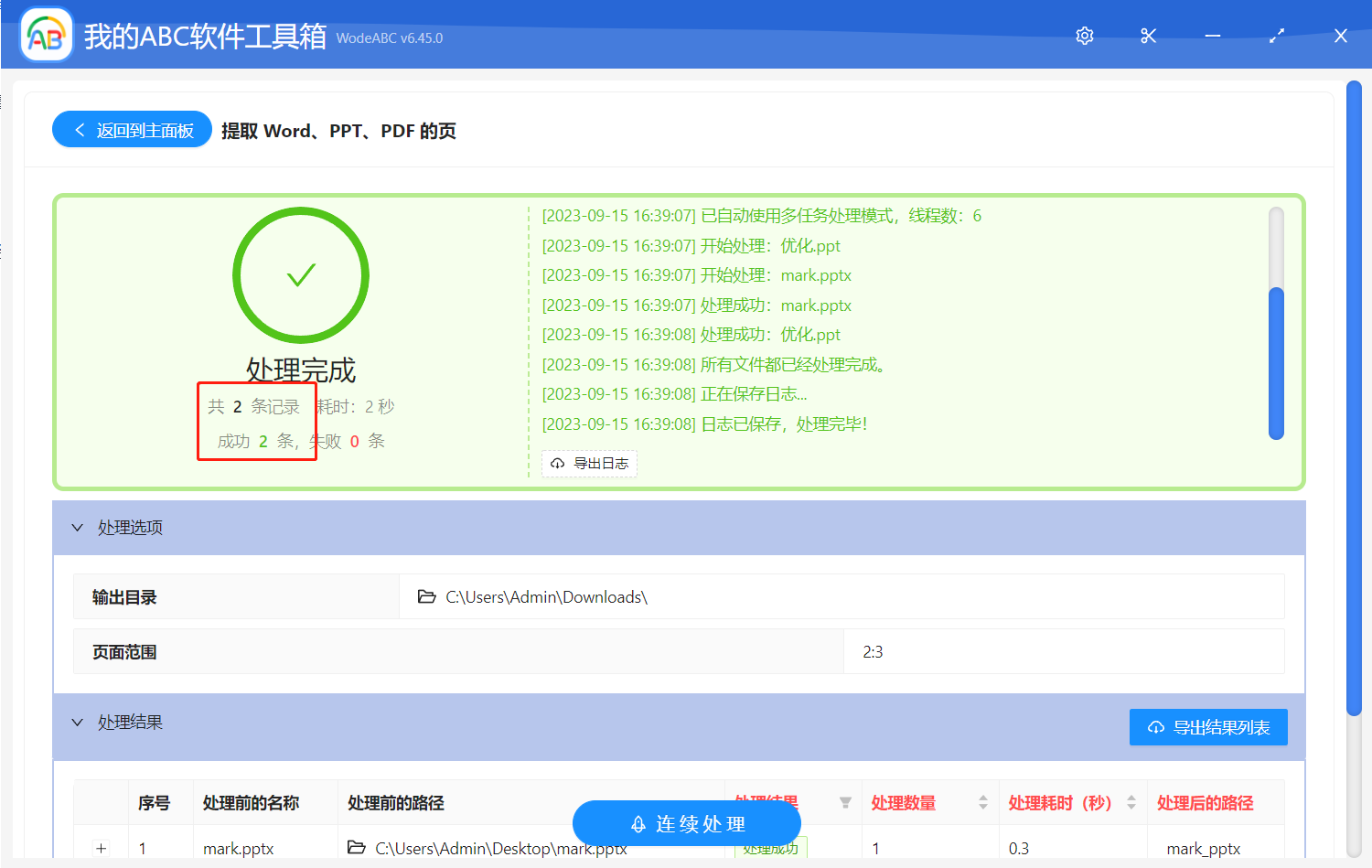批量提取 PPT 中指定的多張頁面提供了便捷性和靈活性,使您能夠更好地管理和重複利用幻燈片的頁面內容。 批量提取 PPT 中指定的多張頁面不僅能幫助您更高效地進行演示文稿的編輯和更新,還能減少不必要的複製粘貼工作,節省時間和精力。 無論是個人還是團隊,PPT 文稿能處理指定的多張頁面,提供了共享的實際幫助。 您是否曾想過如何批量、一次性地從 PPT 中提取多張頁面?
使用場景
對於演示文稿的編輯和更新而言,批量提取 PPT 中指定的多張頁面這一技巧非常有幫助。 您可能需要批量將 PPT 中的多張頁面提取出來,進行修訂或更新,然後再次把這指定的多張頁面合併到原始文稿中。 這樣,您可以更輕鬆地處理指定頁面的變更,而不必操作整個文稿。 其次,如果您計劃在不同演示或報告中重複使用指定的多張頁面,那麼批量提取指定多張頁面就特別方便。 下面介紹一種您可以輕鬆批量的選擇並導出 PPT 中指定的多張頁面,而無需逐個手動複製粘貼的方法。
效果預覽
處理前:
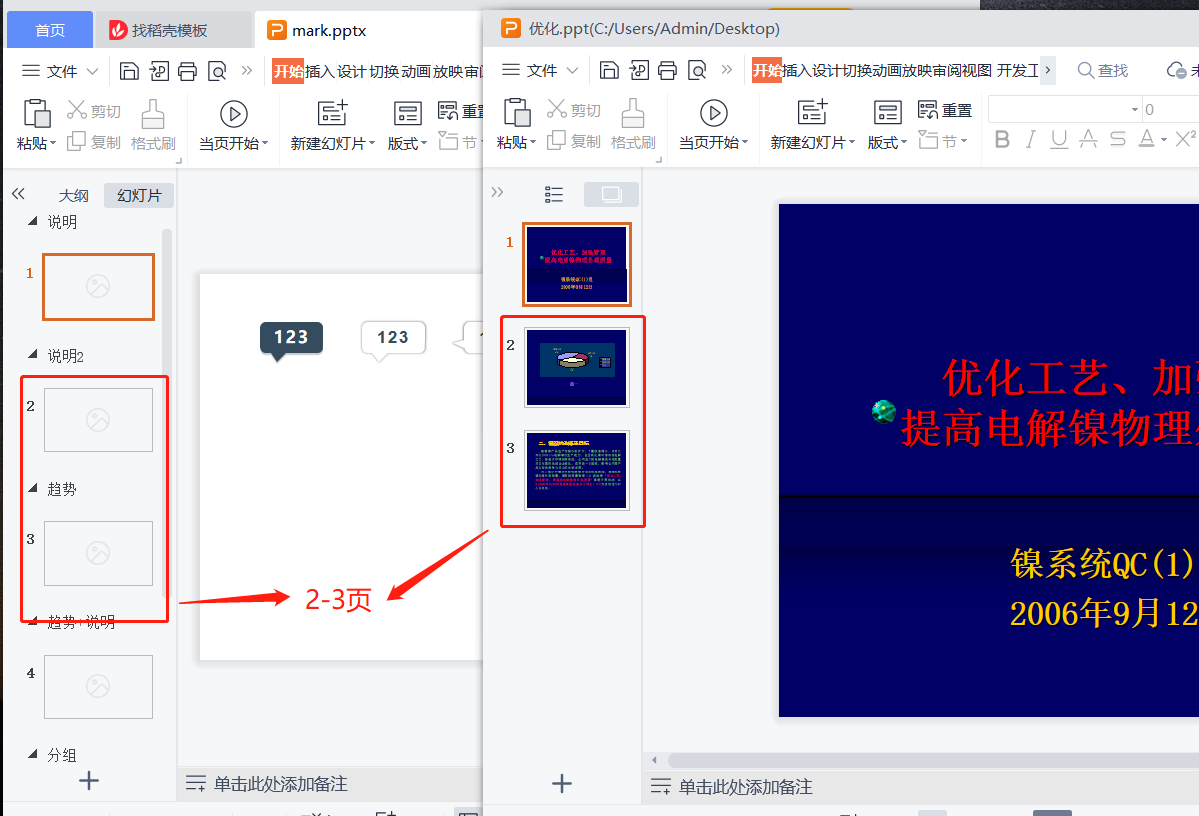
處理後:
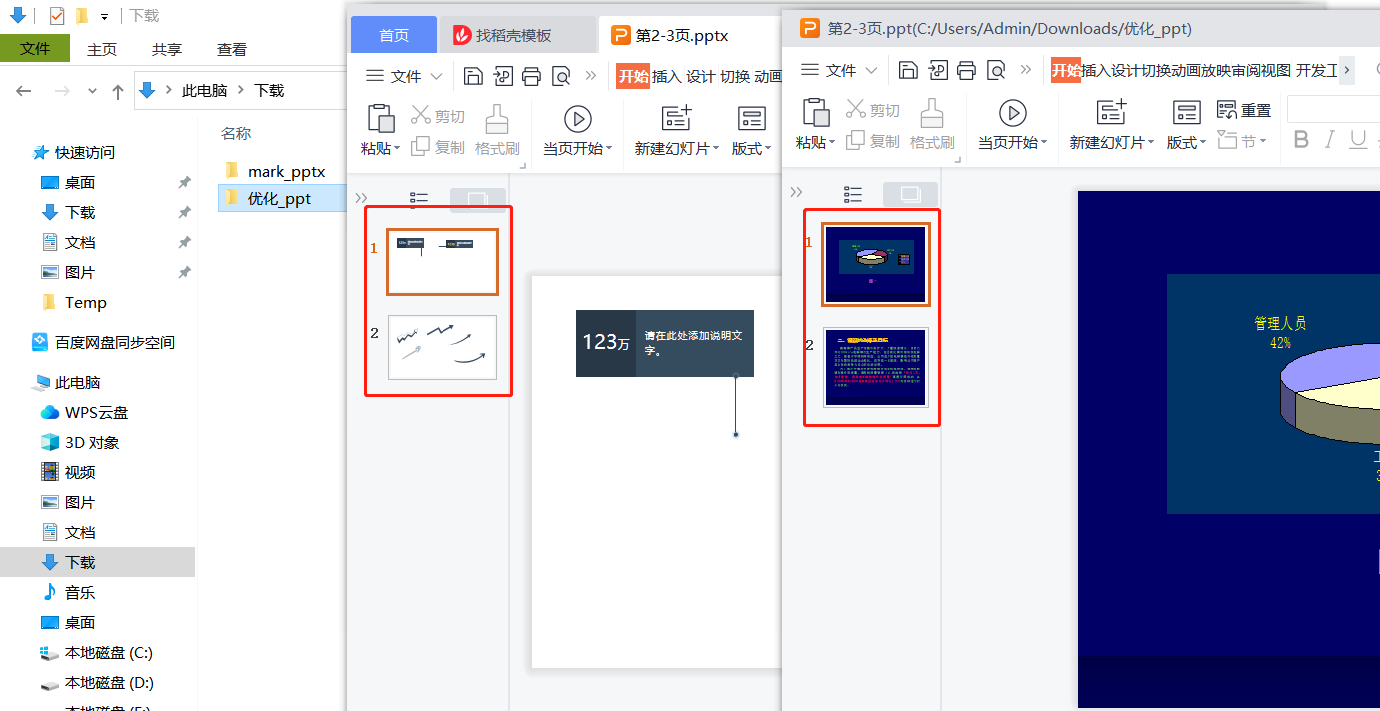
操作步驟
1,打開「我的ABC軟體工具箱」,點擊「數據提取」-「提取 Word 、PPT、PDF 的頁」。
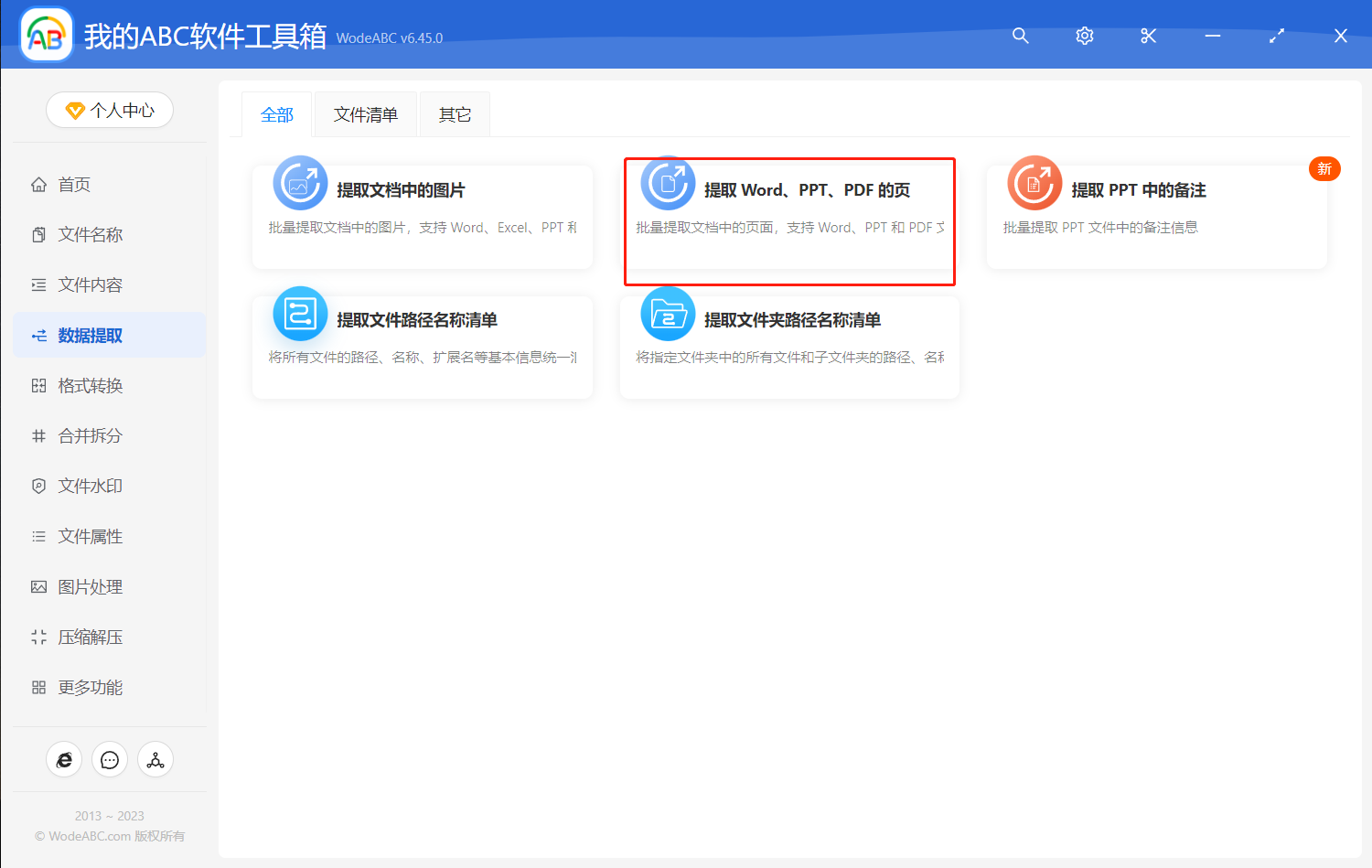
2,將需要提取多張頁面的 PPT 添加到軟件中來進行批量處理,然後添加到列表中,點擊下一步。
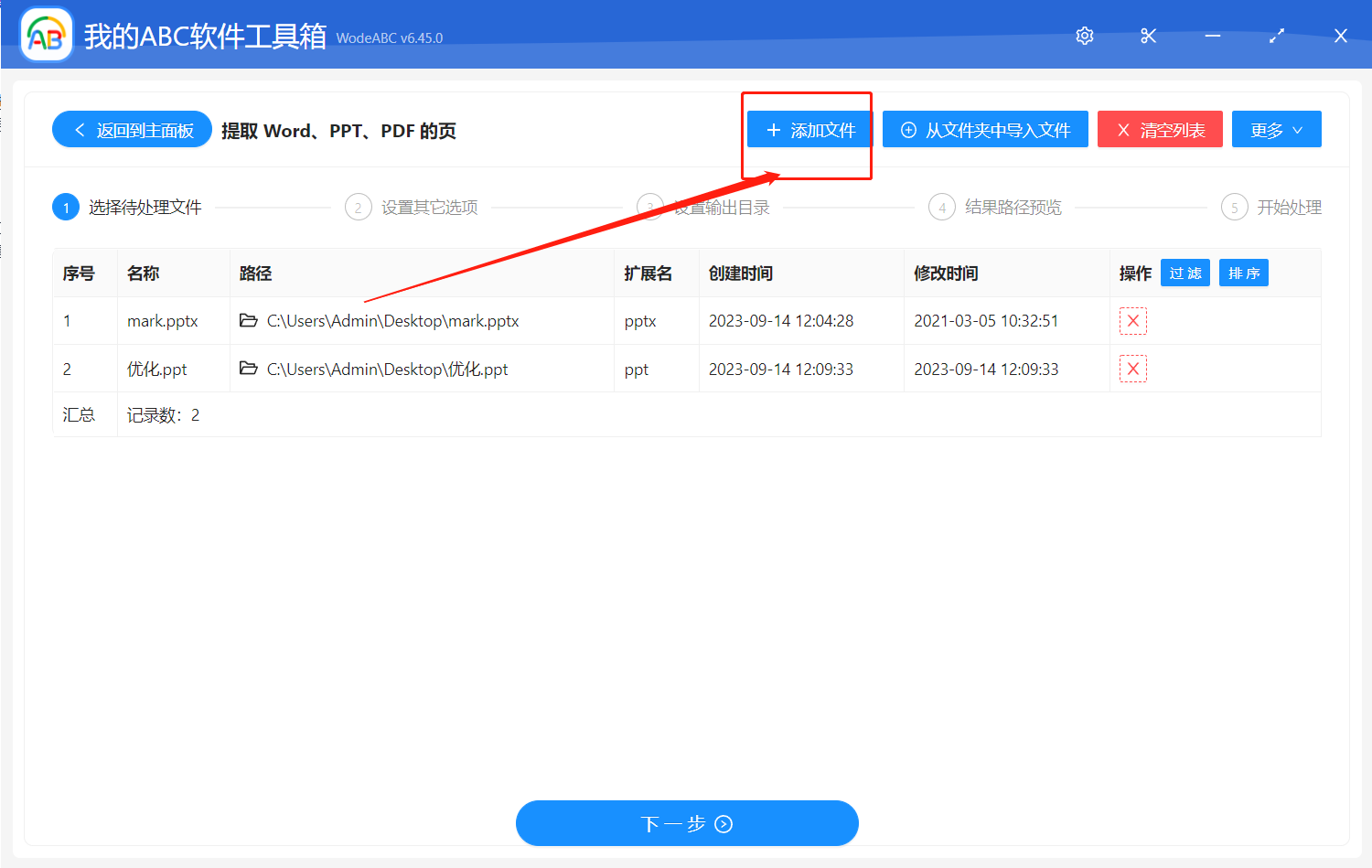
3,我們使用區間來表示自定義範圍, 一個範圍使用英文冒號分隔, 多個範圍使用英文逗號分隔。 如果選擇 PPT 中第2頁-第3頁,可以填寫「2:3」,點擊下一步。
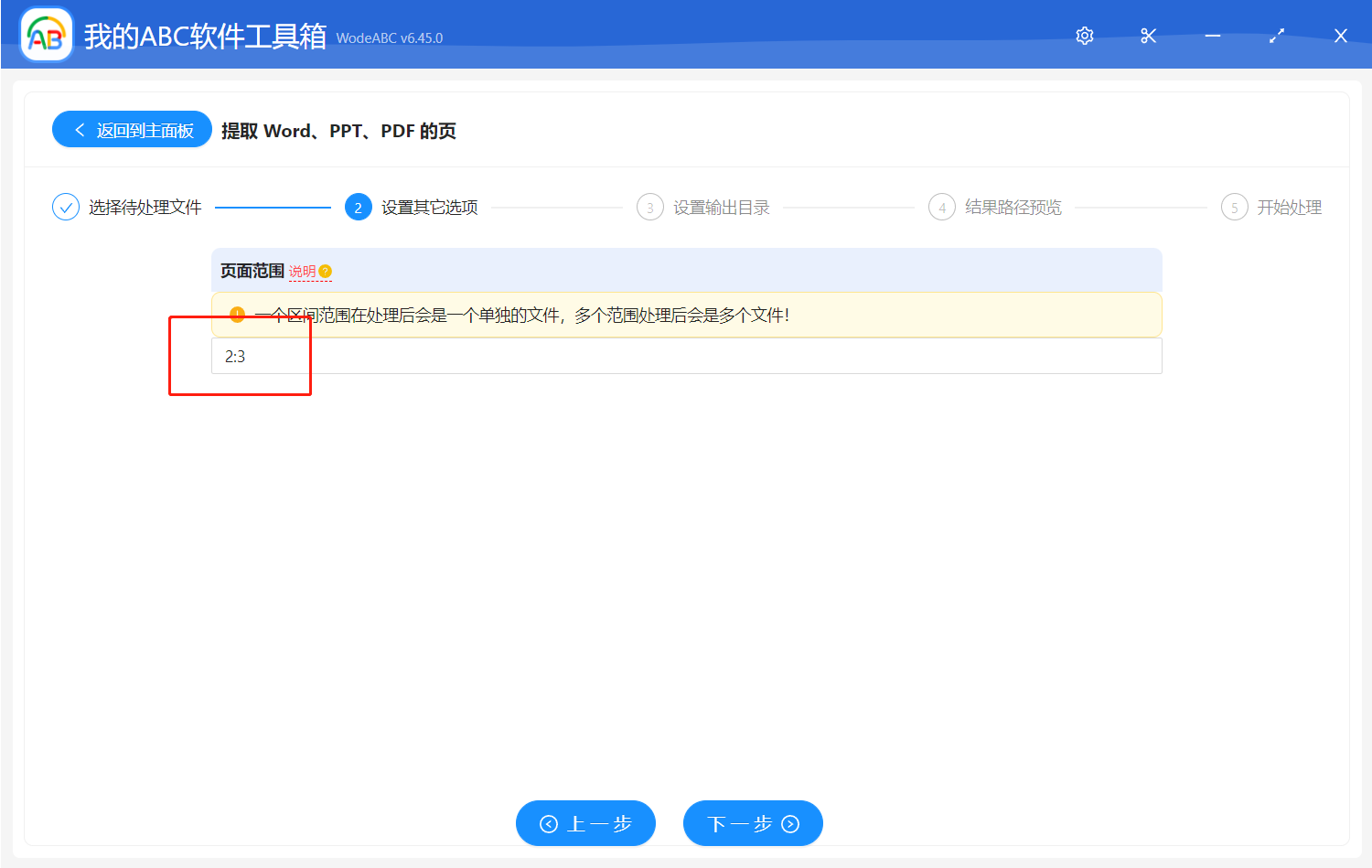
4,查看路徑是否正確,點擊下一步。
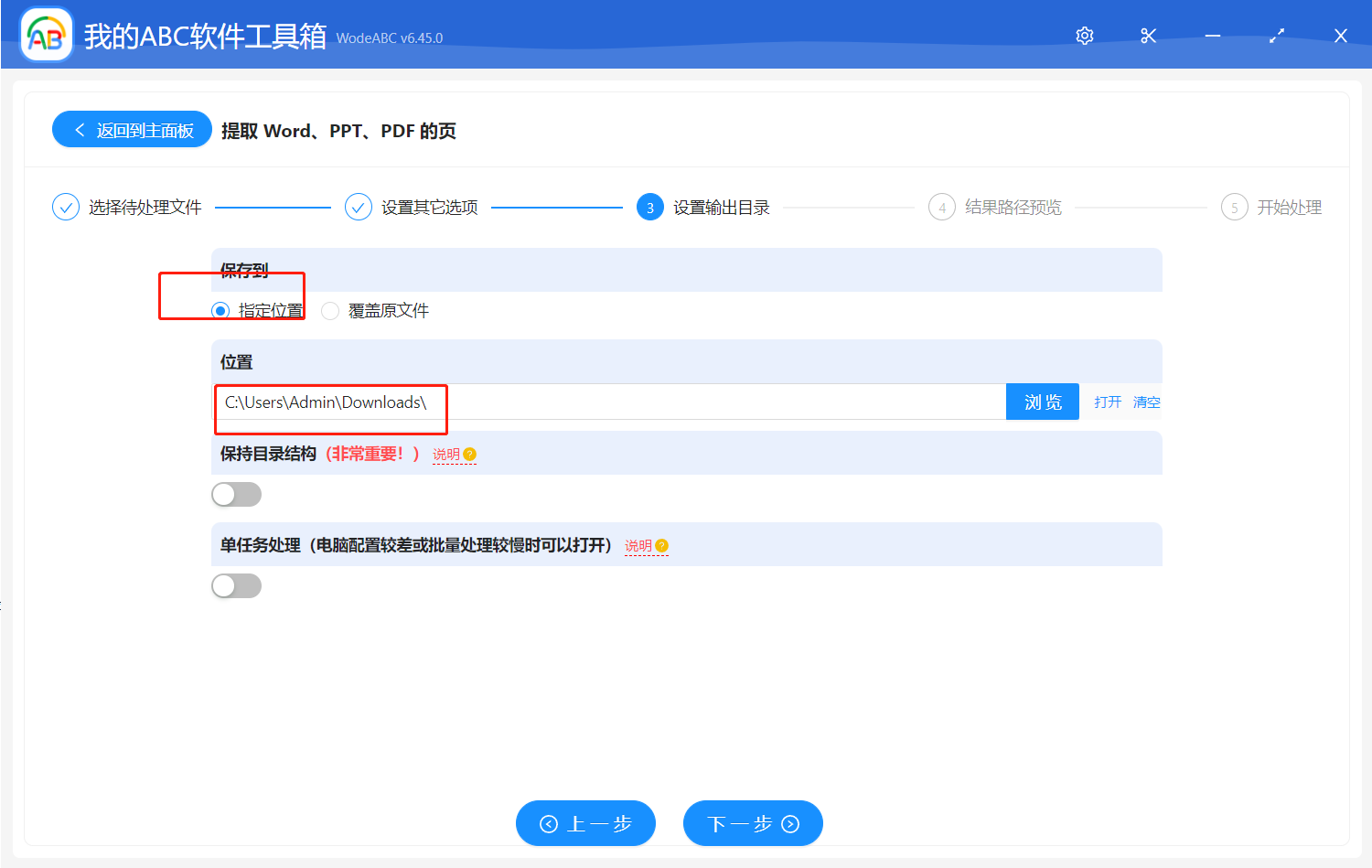
5、批量提取 PPT 中指定的多張頁面就完成了哦。